当ブログのアクセス数からみて、32ビット版Linuxディストリビューションで特に人気のMX LinuxとQ4OS。この2つを比較しようと思い、前回Q4OSについて検証した。
今回は、DistroWatchで4年連続No.1のMX Linuxを検証してみた。
結論からいえば、パソコンのシステム要件によって選ぶのが良いだろう。
MX Linux VS Q4OS比較条件
前回同様、以下条件にて比較を行う。公平を期すため、今回はUbuntu上のGnome Boxes内にインストールの上比較することとした。
- システム要件・バージョンリリースの頻度
- インストールの難易度
- デスクトップ環境
- ファイルマネージャ
- 日本語環境・入力
- システム更新
- デフォルトアプリケーション
- ソフトウェアインストール
システム要件・バージョンリリースの頻度
MX Linuxに関する以前の記事は、以下を参考に。
MX Linuxは、Debian安定版をベースとした、セミ・ローリングリリースのディストリビューション。
正直なところ、MX Linuxは超軽量というわけではない。公式サイトでも、「Midweight Simple Stable Desktop OS(ミッドウェイトでシンプルな安定したデスクトップOS)」と謳っている。
32ビット版のシステム要件は、
- CPU:インテルi686プロセッサ、もしくはAMDプロセッサ
- RAM: 512MB(2GB以上推奨)
- HDD:5GBの空き領域(20GB以上推奨)
で、Q4OSのシステム要件より少し上のグレードといったところ。
Windows7時代のパソコンなら楽々クリアだが、XP時代のパソコンでは、少々荷が重いディストリビューションとなる。
Q4OS同様、2014年にファーストリリース後、年数回のマイナーアップデート、1〜2年ごとのバージョンアップデートをしてきている。2022年8月現在のバージョンは、21.1。
アップデートの詳細は、DistroWatchのディストリビューション別リリース一覧 MX Linuxを参照。
インストールの難易度
MX Linuxはライブ画面があり、インストーラもグラフィカルのため、Linux初心者にも優しい作りになっている。
インストーラは32ビット版も64ビット版もほぼ同じなので、インストールの詳細は過去記事を参考にしてほしい。
デスクトップ環境
MX Linuxは、以下3種類のデスクトップから選ぶことができる。
- Xfce:高速で低リソースのMX Linuxの主力デスクトップ
- KDE:X Window System上で動作するPlasmaデスクトップ(64ビット版のみ)
- Fluxbox:同じくX Window System上で動作する、軽快さと高いカスタマイズ性を持つデスクトップ
それぞれのインストールメディアを用意しているので、ダウンロード時に好みのデスクトップを選ぶ。今回は、シンプルなXfceで検証した。
32ビット版に限定すると、Q4OSはTrinity一択だったのに対し、MX Linuxは2種類から選べる点で、優位に立っているというところか。
ファイルマネージャ
どのディストリビューションでもそうだが、デスクトップ環境とファイルマネージャは連動している。
今回選んだXfceのファイルマネージャは、Thunalを採用している。シンプルでわかりやすいファイルマネージャだ。
ネットワークデバイスへは、Q4OS同様アドレスバーに「smb://IPアドレス」でアクセスできる。
日本語環境・入力
MX Linxの最大の特徴は、独自のMXツールとそこに含まれるMXパッケージインストーラだろう。Linux初心者でも違和感なく、各種設定やセットアップができる。
最初に、日本語環境と日本語入力を整えるため、MXパッケージインストーラを起動する。各カテゴリの最後に「言語」があるので、そこをクリック。
画面をスクロールし、「Japanese」がついている項目を全てチェックし、「インストール」。
インストール中は端末画面となるが、途中の質問とそのレスポンスも、入力がわかりやすい。
終了後再起動すれば、パネル上に日本語入力のAnthyとMozcの表示が可能となる。
以前のバージョンでは、別途Synapticパッケージマネージャにてmozc-utils-guiをインストールしなければならなかったが、この点は改善されて、以上の作業で日本語入力が可能となる。
システム更新
インストール後、また毎日のアップデートは、パネルに表示の緑色のアイコンをクリックすると、MXアップデーターが起動する。この指示に従って進めれば、ターミナル(端末)を使うことなくアップデートが可能だ。
MXパッケージインストーラにしろ、MXアップデーターにしろ、ベースはターミナル(端末)操作でありながら、それをグラフィカルにして使いやすくしてある。
この点でも、Q4OSより優位といえよう。
デフォルトアプリケーション
主なデフォルトのアプリケーションは以下の通り(バージョンは2022年8月現在)。
- ブラウザ:FireFox(103.0)
- メール:Thunderbird(78.13.0)
- オフィス:LibreOffice(7.0.4.2)
- グラフィック:ペイント(LazPaint, 7.1.6)
- マルチメディア:VLCメディアプレーヤー(3.0.17.4)
プリ・インストールされているアプリケーションの数や種類は、Q4OSより多い。
ソフトウェアインストール
MXパッケージインストーラでは、使いたいアプリケーションのインストールが簡単なほか、デスクトップ環境をインストールすることができる。インストールメディアでは、64ビット版のみ用意されていたKDEも、ここでインストール可能。
また、オープンソースのグラフィックアプリ、GIMPやInkskapeもインストール可能と、マルチなパッケージインストーラだ。これなら、使いやすいGnomeソフトウェア(未インストール)やSynapticパッケージマネージャ(インストール済み)を使う必要もなくなる。
MX Linuxの総評
本来、Linuxは自分好みにカスタマイズできるOS。
WindowsやMacはある程度決まったアプリケーションを使うが、Linuxではアプリケーションは選びたい放題だ。その点では、MX Linuxはアプリケーションの導入のしやすさ、操作性において優れたLinuxディストリビューションといえるだろう。
そして、Q4OSとの比較の総評だが、筆者独自の総合評価は5段階のうち⭐︎⭐︎⭐︎⭐︎というところ。Q4OSより、やや優位な32ビット版ディストリビューションだと思った。
しかし、パソコンのスペックによってパフォーマンスに違いがあるため、この2つは甲乙つけ難い。そこで、
- XP時代のパソコン(RAM: 500MB未満)→ Q4OS
- Windows7時代〜のパソコン(RAM: 500MB以上)→ MX Linux
というように考えれば良いだろう。
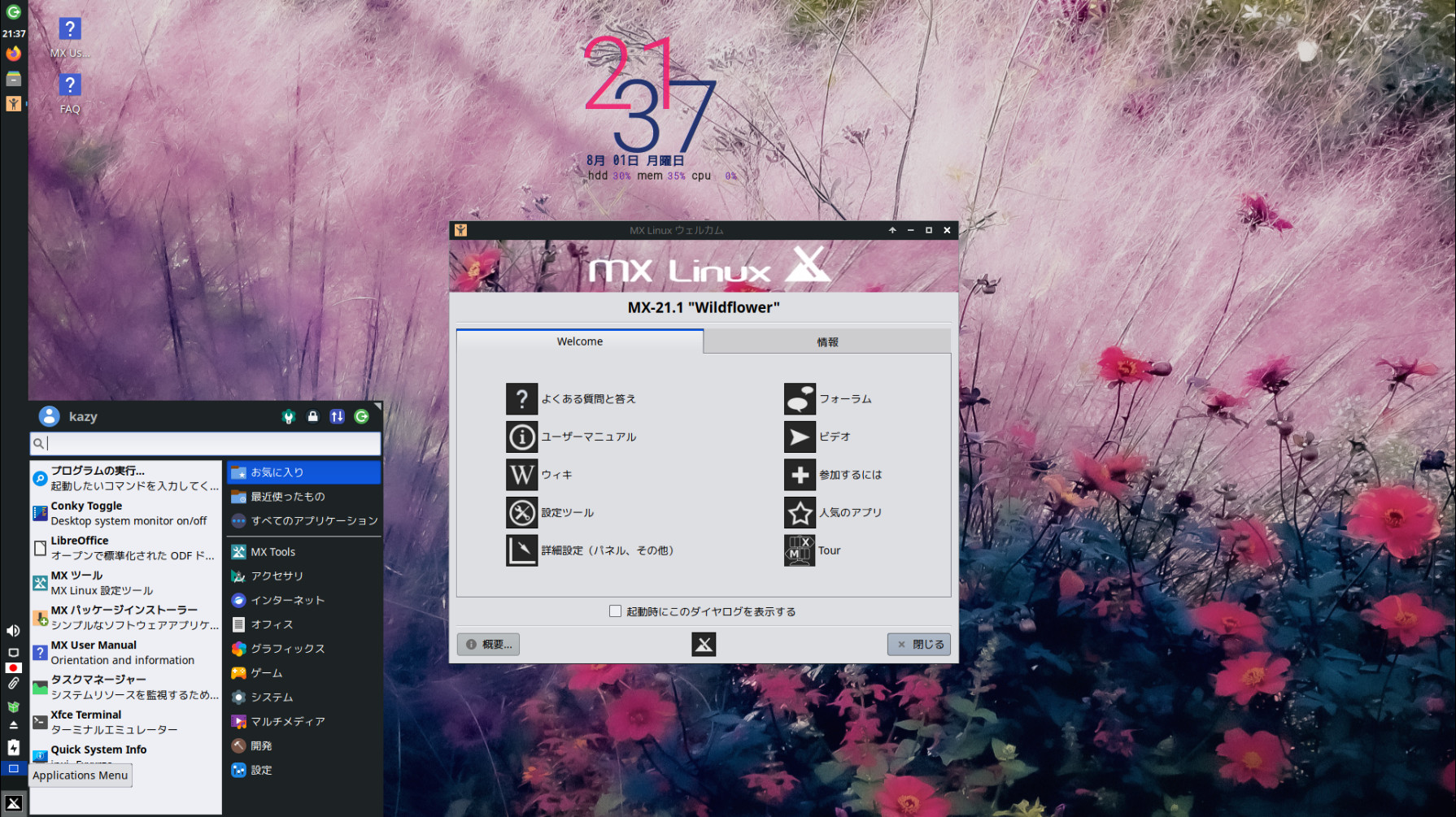
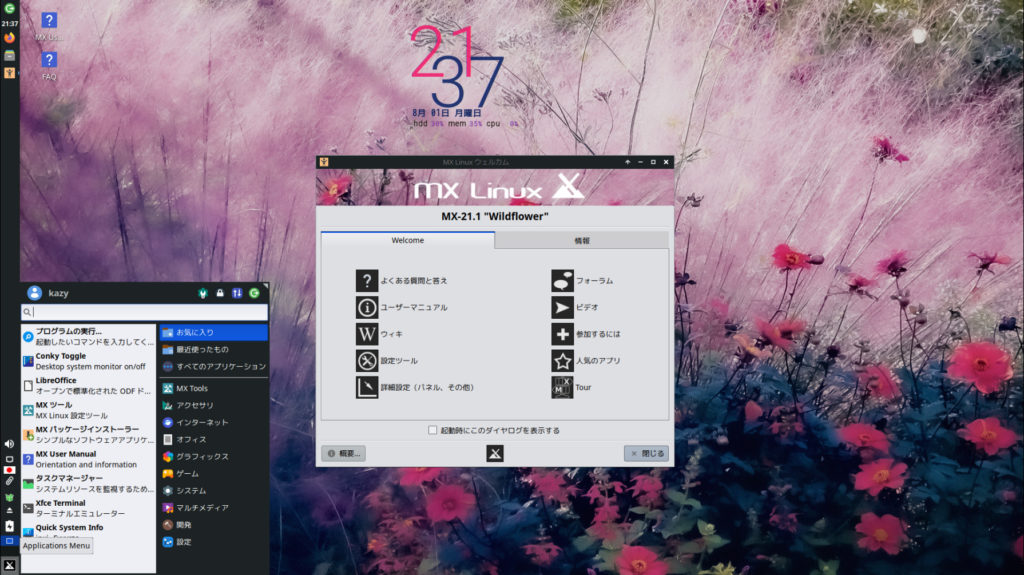


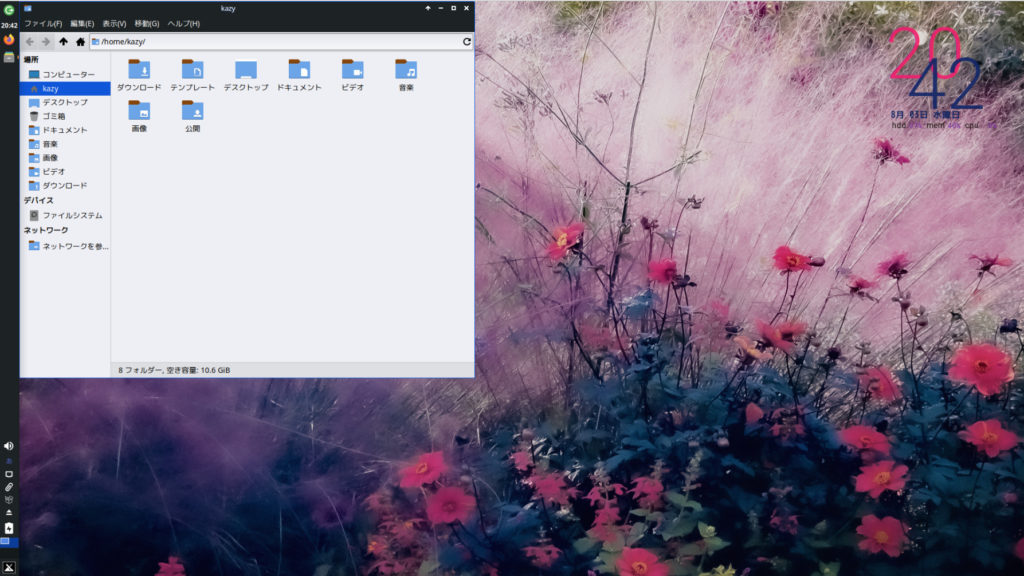
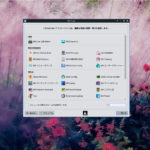




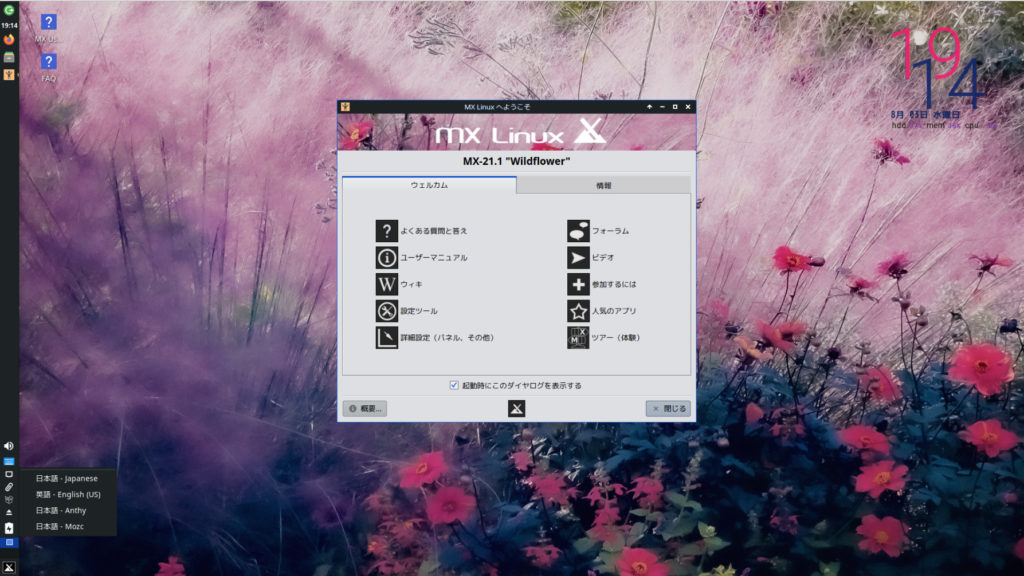

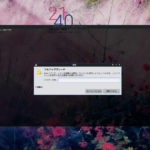


コメント